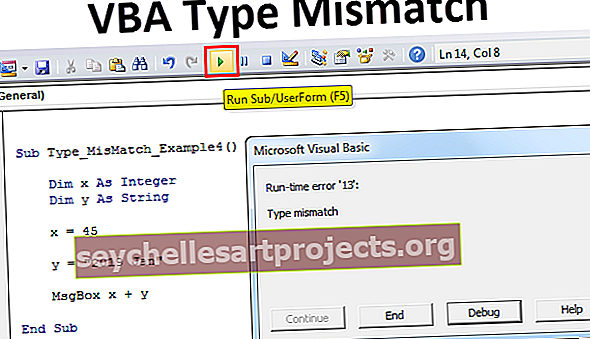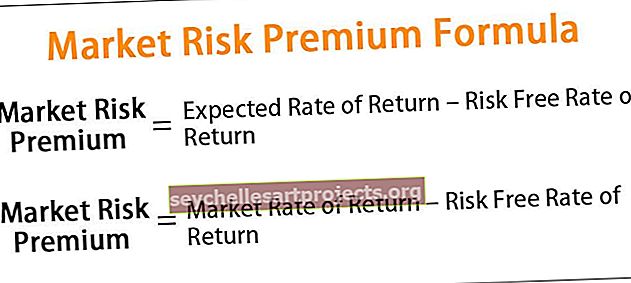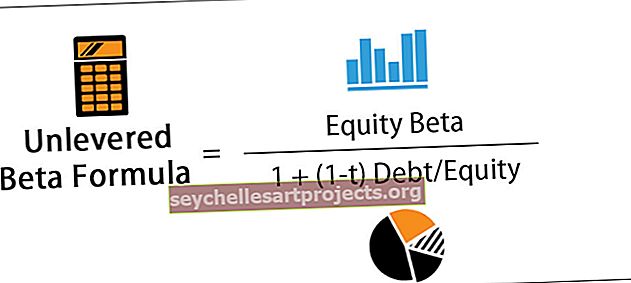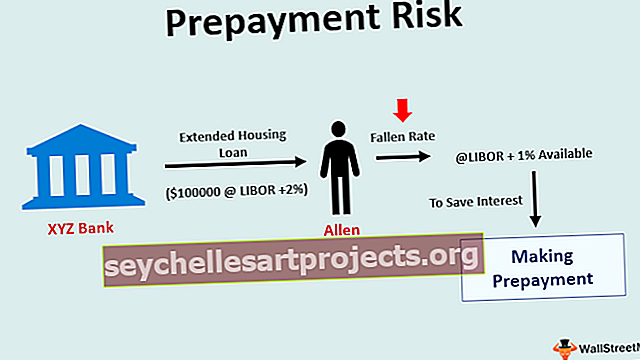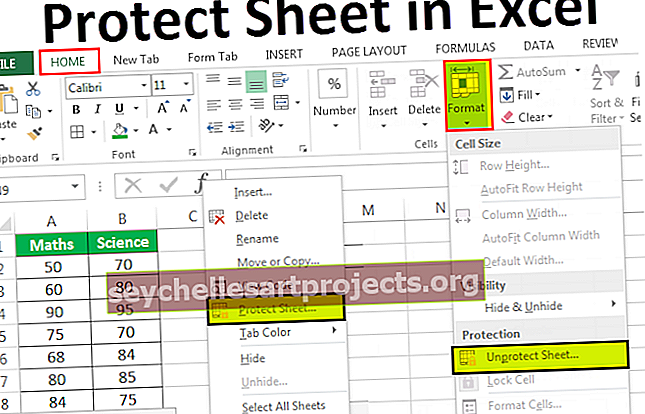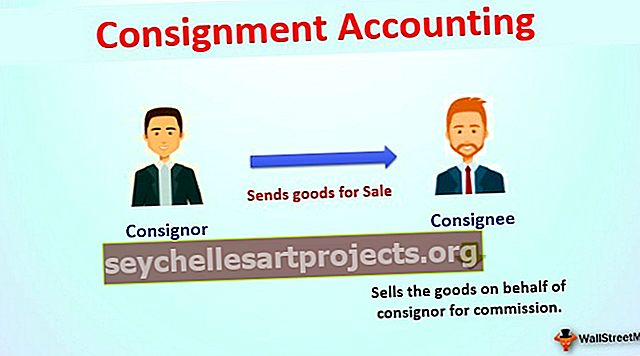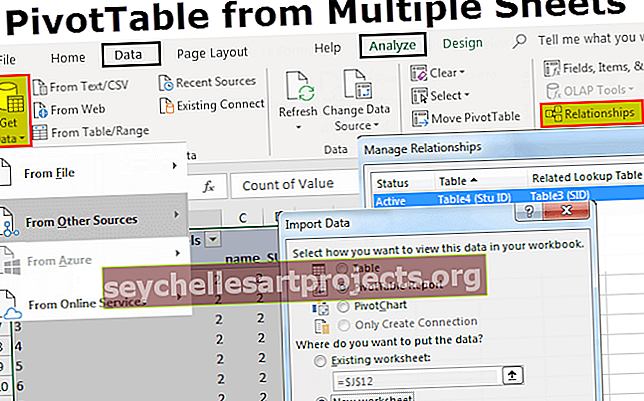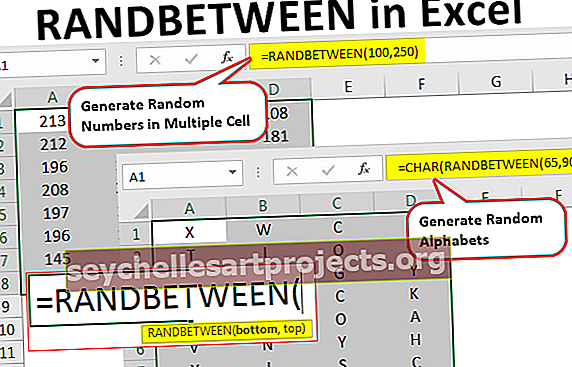Làm thế nào để sử dụng RANDBETWEEN Công thức Excel? (với các ví dụ)
RANDBETWEEN làm gì trong Excel?
RANDBETWEEN là công thức excel có thể tạo số ngẫu nhiên giữa hai số. Đây là một hàm dễ thay đổi và luôn thay đổi khi có bất kỳ thay đổi nào trong trang tính.

- Bottom: Số dưới cùng để tạo ra số nào?
- Đầu trang: Đầu số để tạo ra một số là gì?
Khi các số dưới cùng và trên cùng được cung cấp, nó sẽ tạo ra các số giữa hai số này. Ví dụ: nếu số dưới cùng là 10 và số trên cùng là 20 thì công thức RANDBETWEEN sẽ tạo ra các số trong khoảng từ 10 đến 20. Các số là số nguyên dương.
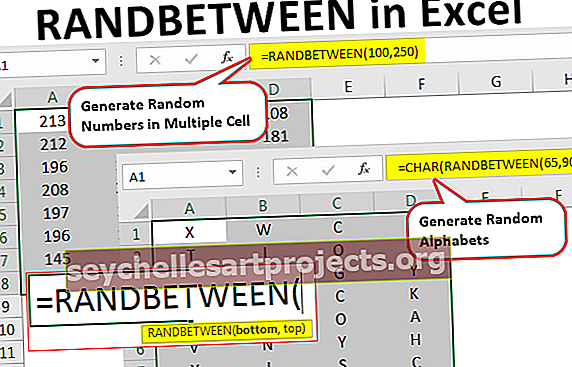
Ví dụ để sử dụng Công thức RANDBETWEEN trong Excel
Bạn có thể tải xuống Mẫu Excel Hàm RANDBETWEEN này tại đây - Mẫu Excel Hàm RANDBETWEENVí dụ 1
Hãy bắt đầu với một ví dụ đơn giản. Mở hàm RANDBETWEEN trong ô trong trang tính.

Nhập số dưới cùng là 10 và số trên cùng là 30.

Đóng dấu ngoặc và nhấn phím enter để nhận số ngẫu nhiên từ 10 đến 30.

Chúng tôi có câu trả lời là 20, thực hiện một số hoạt động khác trong excel, nó sẽ thay đổi số thành một số khác.

Vì nó là một hàm dễ bay hơi nên nó liên tục thay đổi mỗi khi có điều gì đó xảy ra trong trang tính.
Ví dụ số 2
Chúng tôi cũng có thể tạo các số ngẫu nhiên trong nhiều ô trong một lần chụp. Đầu tiên, chọn phạm vi ô mà chúng ta cần tạo số ngẫu nhiên trong excel.

Bây giờ hãy mở công thức RANDBETWEEN.

Cung cấp số dưới cùng và số trên.

Đóng dấu ngoặc nhưng không chỉ nhấn phím ENTER mà nhấn CTRL + ENTER để chèn các số ngẫu nhiên vào các ô đã chọn.

Ví dụ # 3 - Tạo số thập phân
Chỉ để thông báo cho bạn công thức excel RANDBETWEEN chỉ có thể chèn các số nguyên dương và âm. Nếu bất kỳ số nào trong số các số dưới cùng và trên cùng ở dạng phân số thì excel sẽ tự động chuyển đổi số đó thành giá trị số nguyên gần nhất.

Như chúng ta có thể thấy trong hình trên, số dưới cùng là 5.5 và số trên cùng là 15.5. Vì vậy, Excel sẽ tự động chuyển đổi số dưới cùng từ 5,5 thành 6 và 15,5 thành 16. Vì vậy, chúng tôi đã có các số từ 6 đến 16 trong hình trên.
Như tôi đã nói, hàm RANDBETWEEN chỉ có thể tạo ra các số nguyên, không phải số phân số. Để tạo phân số, chúng ta cần nhân giá trị bằng cách sử dụng hàm RAND.

Hàm RAND tạo ra các số lớn hơn 0 và nhỏ hơn 1. Giá trị được cung cấp bởi công thức RANDBETWEEN trong excel sẽ được nhân với giá trị phân số do hàm RAND cung cấp.
Ví dụ # 4 - Tạo bảng chữ cái ngẫu nhiên
Hàm RANDBETWEEN không chỉ được sử dụng để tạo số ngẫu nhiên mà còn để tạo bảng chữ cái ngẫu nhiên.
Chúng ta cần bao gồm hàm CHAR trong excel với RANDBETWEEN.

Hàm RANDBETWEEN sẽ trả về các số từ 65 đến 90. Hàm CHAR chuyển đổi các số từ 65 đến 90 từ A thành Z.
Số 65 bằng “A”, số 66 bằng “B”, v.v.
Ví dụ # 5 - Tạo Ngày Ngẫu nhiên
Chúng ta đã thấy cách sử dụng công thức RANDBETWEEN để tạo số ngẫu nhiên và bảng chữ cái ngẫu nhiên. Bây giờ chúng ta sẽ xem làm thế nào chúng ta có thể tạo ra các ngày ngẫu nhiên.
Bước 1: Mở hàm DATE trước.

Bước 2: Đối số đầu tiên là NĂM, đối với công thức RANDBETWEEN mở này và các năm cung là 2015, 2018.

Bước 3: Đối số tiếp theo trong hàm DATE là MONTH, đối với điều này cũng mở hàm RANDBETWEEN và cung cấp các số là 1 đến 12.

Bước 4: Tham số cuối cùng của hàm DATE trong excel là DAY, đối với cung số này từ 1 đến 31 đối với hàm RANDBETWEEN trong excel.

Bây giờ nhấn Ctrl + Enter, chúng ta sẽ nhận được các ngày ngẫu nhiên trong một phạm vi ô đã chọn.

Những điều cần ghi nhớ
- RANDBETWEEN là một hàm dễ bay hơi.
- Nó giữ kết quả thay đổi nếu bất kỳ hoạt động nào được thực hiện trong trang tính.
- Nếu số dưới cùng nhiều hơn số trên, chúng ta sẽ nhận được #NUM! Lỗi.
- RANDBETWEEN chỉ có thể tạo ra các số nguyên.
- Sự kết hợp của hàm RANDBETWEEN & RAND trong excel có thể cho ra số phân số.
- Vì RANDBETWEEN là một hàm dễ bay hơi, nó có thể làm chậm sổ làm việc của bạn khi dữ liệu tăng lên.